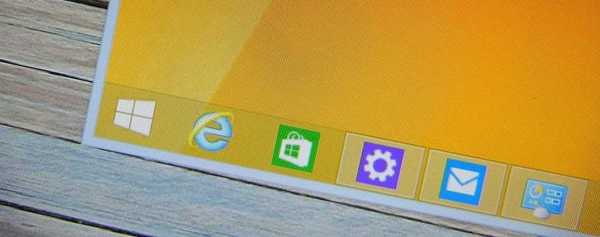Po aktualizácii operačného systému alebo jeho preinštalovaní malo mnoho používateľov rôzne problémy so zvukom: jednoducho zmizlo, prehrávanie cez predný panel nefunguje, v priebehu času sa hlasitosť znižuje. Bežnou chybou je tiež to, že výstupné zvukové zariadenie nie je nainštalované v systéme Windows 10.
V takom prípade je nemožné reprodukovať zvuk cez slúchadlá. Tento problém však môžete ľahko vyriešiť sami..
Dôvody a riešenia
Najčastejšie sa vyskytuje problém so zvukom kvôli chybám ovládača alebo zvukového výstupu. Počas používania je tiež možné nastaviť nesprávne nastavenia prehrávania. Takéto situácie často vznikajú v dôsledku aktualizácií OS alebo ich dlhodobého používania bez čistenia.
Ak zvukové zariadenia nie sú nainštalované v systéme Windows 10, nie je možné nájsť univerzálny spôsob riešenia problému, pretože všetko závisí od príčiny. Vyskúšajte všetky opísané metódy jeden po druhom.
Skontrolujte zvukový vstup
Je možné, že zvukové výstupné zariadenie nie je súčasťou systému Windows 10, je spôsobené zvukovým vstupom. Je možné, že nefunguje na úrovni softvéru. Skontrolujte, či je konektor zapnutý:
- Otvorte Správcu zariadení.
- Rozviňte kategóriu Zvukové vstupy a zvukové výstupy. Vaše zariadenie musí byť v ňom prítomné..
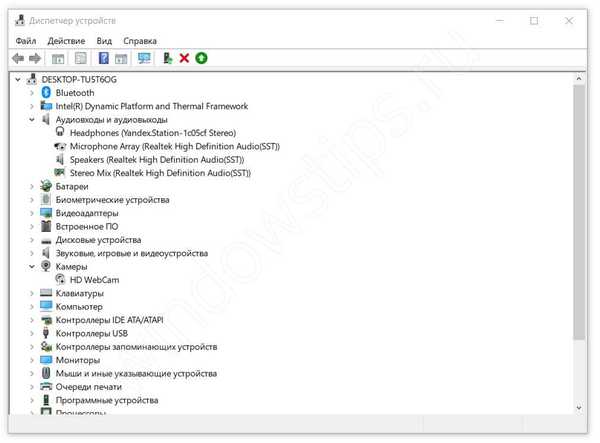
- Skontrolujte, či sú slúchadlá zapnuté. Ak nie, kliknite na ne pravým tlačidlom myši a zapnite ich.
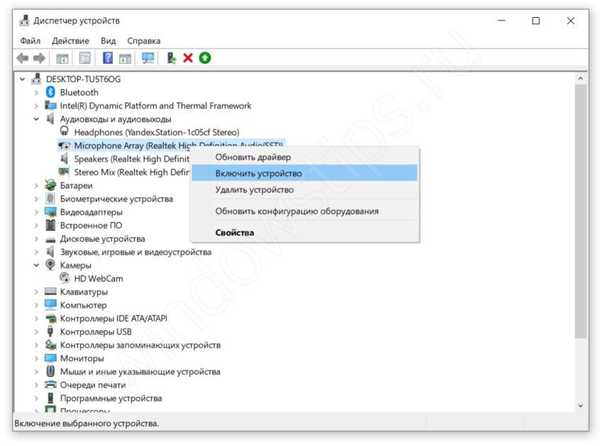
- Ak sa v tejto kategórii nenachádzajú žiadne položky alebo položky označené žltou ikonou, odstráňte ich a potom reštartujte počítač.
Ak po týchto krokoch doteraz neboli v systéme Windows 10 nájdené žiadne zvukové zariadenia, skúste aktualizovať ovládač. On je častou príčinou rôznych chýb. Zvyčajne sa vyskytujú po aktualizácii OS.
Kontrola vodiča
Ak počítač so systémom Windows 10 nevidí zvukové zariadenia, môže ísť o problém s ovládačom. Nemusí fungovať správne. Pri prvom pripojení počítač nainštaluje ovládač. Najprv to skúste preinštalovať:
- Znova otvorte Správcu zariadení.
- Rozviňte kategórie Zvukové, herné a video zariadenia
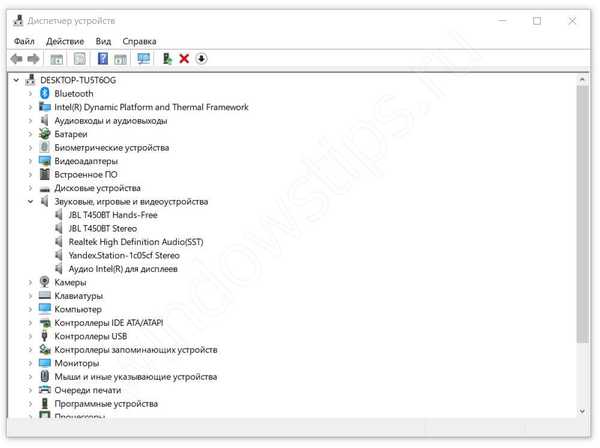
- Vyhľadajte svoje slúchadlá v zozname.
- Pomocou kontextovej ponuky aktualizujte ovládač výberom automatického režimu.
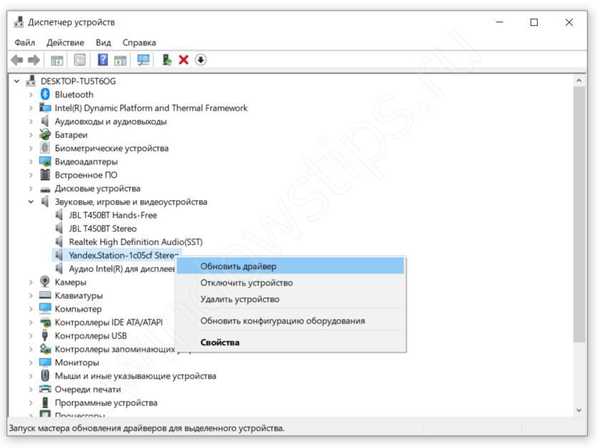
Ak aktualizácia nepomohla a periférne zvukové zariadenie stále nie je pripojené k systému Windows 10, skúste znova nainštalovať ovládač. Ak to chcete urobiť, v kontextovej ponuke zariadenia vyberte možnosť Odstrániť a reštartujte počítač.
V systémoch, ktoré sa dlho používajú bez čistenia, môže byť v zozname zvukových zariadení veľa položiek. Skúste ich všetky vypnúť a zapnúť ich jeden po druhom.
Ak systém nahlási, že výstupné zvukové zariadenie nie je nainštalované v systéme Windows 10, problém môže byť v programovanom ovládaní zvukovej karty. V takom prípade by ste mali aktualizovať ovládač základnej dosky:
- Pozrite sa na oficiálne stránky vývojárov svojej základnej dosky. Informácie nájdete v dokumentácii k počítaču alebo k programom tretích strán, napríklad AIDA 64
- Na nej nájdite stránku so softvérom na stiahnutie. Zvyčajne sa nazýva „Stiahnutia“..
- Stiahnite si zvukový ovládač pre svoj operačný systém s príslušnou bitovou hĺbkou. Nájdete to v ponuke „Systém“.
- Nainštalujte softvér.
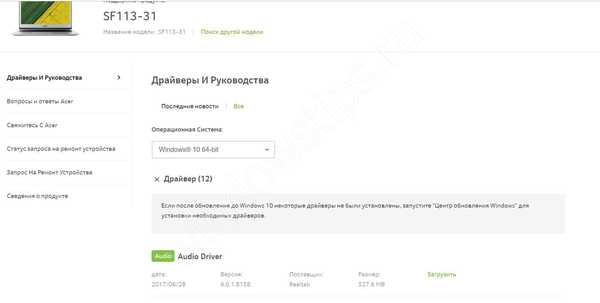
Je pravdepodobné, že počítač nevidí zvukové zariadenia v systéme Windows 10 kvôli nesprávnym nastaveniam prehrávania. Ak manipulácia s ovládačom nepomohla, skúste nasledujúcu metódu.
Overte nastavenia
Problém so skutočnosťou, že Windows 10 nevidí zvukové zariadenia, môže byť spôsobený nesprávnymi nastaveniami. Táto situácia sa zvyčajne vyskytuje, keď je k počítaču pripojených niekoľko slúchadiel. V takom prípade stačí prepnúť štandardné zariadenie:
- Kliknite pravým tlačidlom myši na ikonu zvuku.

- Vyberte položku Zvuky. Prejdite na kartu „Prehrávanie“
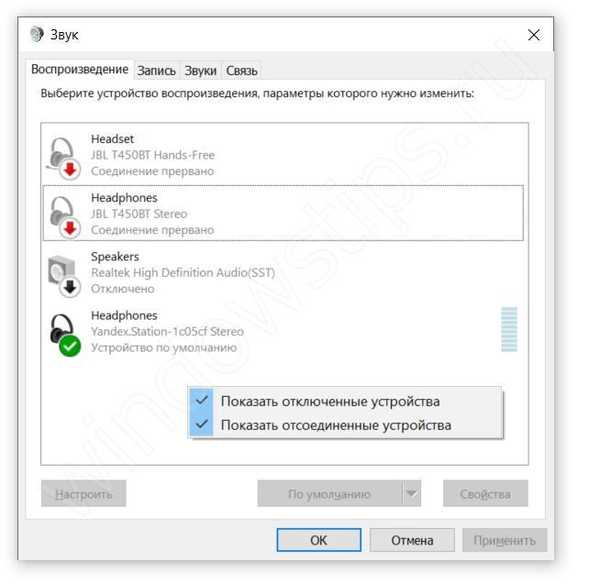
- Zobrazí sa ponuka s pripojenými zariadeniami. Vyberte svoje slúchadlá, zapnite ich a nastavte ich na predvolené použitie. Ak neexistuje žiadne zariadenie, kliknite na RMB a zapnite zobrazenie odpojených zariadení
- Ak máte v zozname veľa položiek, vypnite všetko a postupujte podľa pokynov uvedených vyššie.
Ak problém pretrváva a zvukové zariadenia sa v systéme Windows 10 stále nedetegujú, kliknite pravým tlačidlom myši na ikonu zvuku a vyberte príkaz „Zistiť problémy so zvukom“..
Ak k takémuto problému dôjde, keď systém nevidí zvukové zariadenie v počítači so systémom Windows 10, opravte ho dostatočne ľahko vlastnými rukami. Aktualizácie často spôsobujú rôzne chyby. Toto je normálna situácia, pretože žiadny softvér nemôže byť chránený pred chybami. Aj keď máte problém s tým, že systém nenájde zvukové zariadenie v systéme Windows 10, nevypínajte automatickú aktualizáciu - to je spojené so zraniteľnosťou.
Prajem pekný deň!